文章详情页
win10电脑设置窗口动画具体操作流程
浏览:60日期:2022-12-24 14:34:46
你们的电脑是什么系统呢?小编比较喜欢的就是win10系统,在此教程内就带来了win10电脑设置窗口动画的具体操作流程。

1、右击此电脑,在弹出的菜单中点击“属性”,如图:
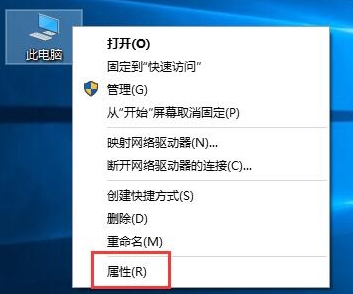
2、在弹出的界面中选择点击“高级系统设置”,如图:
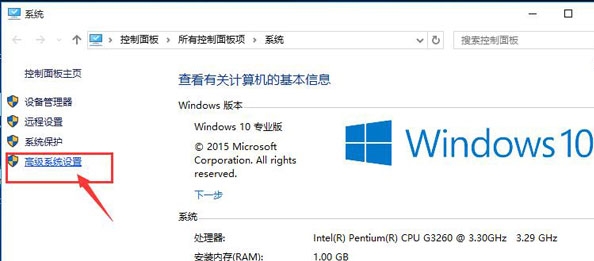
3、弹出系统属性窗口,在高级选项卡下,点击“性能”项下的“设置”按钮,如图:
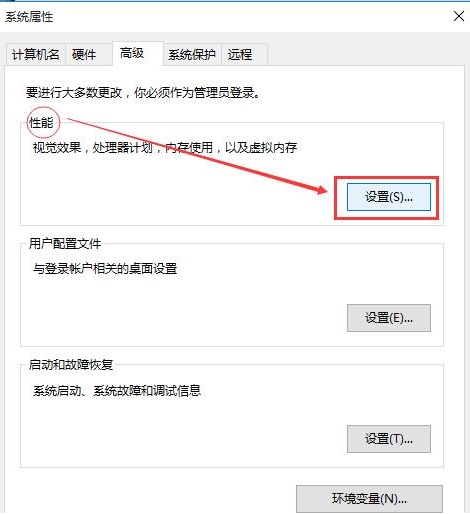
4、接着在性能选项窗口中,选中视觉效果选项卡,在自定义下勾选“在最大化和最小化时显示窗口动画”,然后点击确定按钮即可,如图:
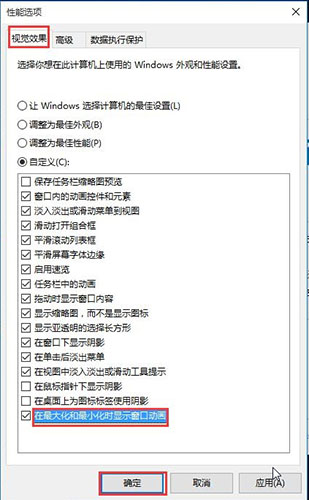
看完了以上为你们分享的win10电脑设置窗口动画的具体操作流程,你们是不是都学会设置啦!
相关文章:
1. 戴尔Latitude15 3000笔记本U盘怎么安装win10系统 安装win10系统方法分享2. Win10 20H2系统如何使用cmd查看端口占用情况?3. win10安全模式可以拷文件吗详情4. 2017最新Win10激活密钥5. Win10优化SSD并整理磁盘碎片的技巧6. 联想win10功能键关闭教程7. Win10系统hyper-v与vmware不兼容怎么办?8. Win10系统不能调整任务栏大小怎么办?Win10系统不能调整任务栏大小的解决方法9. Win10系统下qbclient.exe进程占用大量内存怎么办?10. 如何判断Win10电脑是否适用于Hyper-V虚拟机?
排行榜

 网公网安备
网公网安备